win10找不到英特尔的核芯显卡控制面板的解决方法 win10无法找到英特尔核芯显卡控制面板怎么办
更新时间:2023-10-09 12:14:31作者:xiaoliu
win10找不到英特尔的核芯显卡控制面板的解决方法,有许多Win10用户遇到了一个问题,就是无法找到英特尔核芯显卡的控制面板,对于很多使用英特尔核芯显卡的用户来说,控制面板是一个非常重要的工具,可以帮助他们优化显示效果和调整显卡设置。当他们升级到Win10系统后,却发现无法找到这个控制面板。这个问题给用户带来了一定的困扰,该如何解决这个问题呢?下面我们将为大家介绍几种解决方法。
1、首先,在桌面的空白区域右键单击,然后找到【屏幕分辨率】,单击进入。
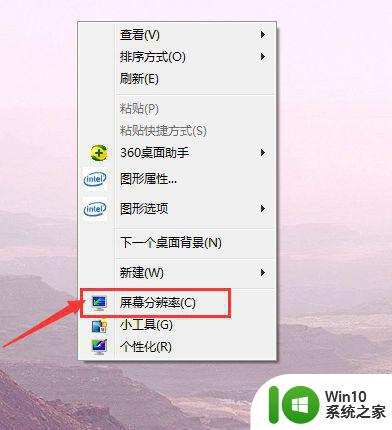
2、进入后会打开这样的一个窗口。

3、之后在该窗口的右中侧位置找到【高级设置】,单击一下。
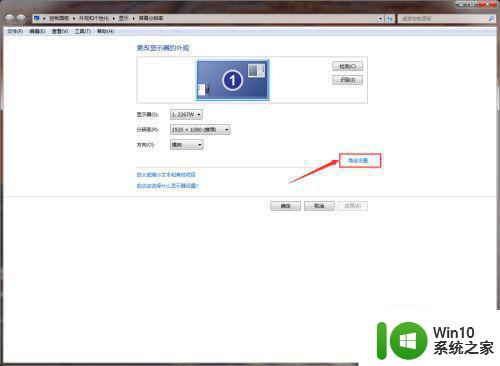
4、单击后会出来一个新的窗口。
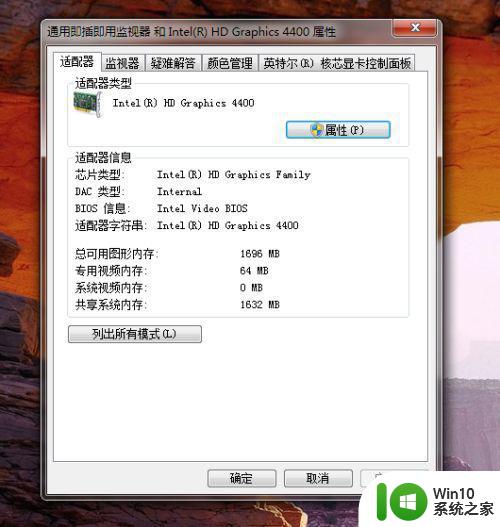
5、在此窗口中的最上方找到【英特尔(R)核芯显卡控制面板】,单击一下。
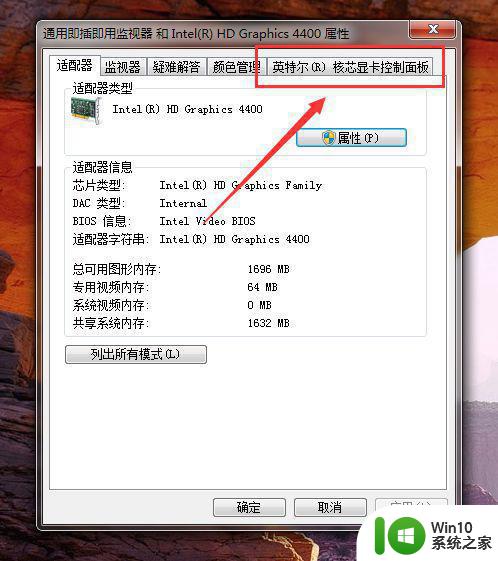
6、然后在这个窗口中单击一个【图形属性】。
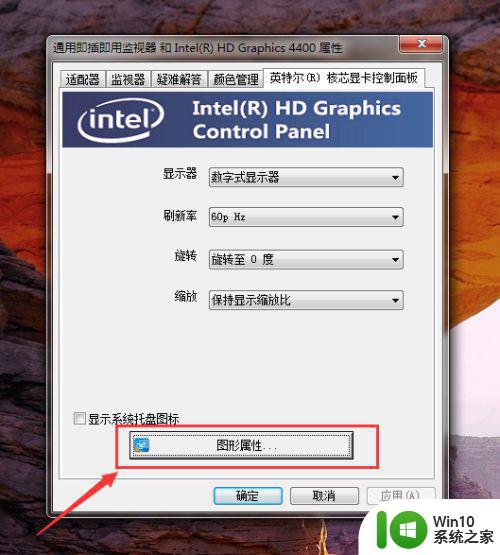
7、好了,进入了今天要进入的英特尔的核芯显卡控制面板。

以上就是win10找不到英特尔的核芯显卡控制面板的解决方法的全部内容,有需要的用户可以根据小编的步骤进行操作,希望能对大家有所帮助。
win10找不到英特尔的核芯显卡控制面板的解决方法 win10无法找到英特尔核芯显卡控制面板怎么办相关教程
- win10英特尔核芯显卡控制面板怎么打开 如何在Win10系统下打开英特尔核芯显卡控制面板
- 怎么调出win10英特尔核芯显卡控制面板 win10英特尔核芯显卡控制面板设置方法
- 笔记本win10英特尔核芯显卡控制面板怎么设置 win10笔记本英特尔核芯显卡控制面板设置教程
- win10英特尔核显控制面板怎么调出来 如何在Win10系统中调出英伟达控制面板
- win10英特尔控制面板无法打开怎么办 win10英特尔面板打不开怎么办
- win10控制面板没有显卡控制面板怎么办 win10找不到显卡控制面板怎么办
- 如何解决win10系统找不到英伟达控制面板的问题 英伟达控制面板找不到怎么办
- 装了win10系统怎么找不到英伟达控制面板 英伟达控制面板在win10系统中找不到怎么办
- 戴尔win10控制面板没有realtek高清音频管理器怎么办 戴尔win10控制面板找不到realtek高清音频管理器解决方法
- win10找不到nvidia控制面板的解决方法 win10英伟达控制面板丢失怎么找回
- win10系统英伟达显卡控制面板不见了如何恢复 英伟达显卡控制面板丢失怎么办
- win10调出显卡控制面板的方法 win10怎样打开显卡控制面板
- 蜘蛛侠:暗影之网win10无法运行解决方法 蜘蛛侠暗影之网win10闪退解决方法
- win10玩只狼:影逝二度游戏卡顿什么原因 win10玩只狼:影逝二度游戏卡顿的处理方法 win10只狼影逝二度游戏卡顿解决方法
- 《极品飞车13:变速》win10无法启动解决方法 极品飞车13变速win10闪退解决方法
- win10桌面图标设置没有权限访问如何处理 Win10桌面图标权限访问被拒绝怎么办
win10系统教程推荐
- 1 蜘蛛侠:暗影之网win10无法运行解决方法 蜘蛛侠暗影之网win10闪退解决方法
- 2 win10桌面图标设置没有权限访问如何处理 Win10桌面图标权限访问被拒绝怎么办
- 3 win10关闭个人信息收集的最佳方法 如何在win10中关闭个人信息收集
- 4 英雄联盟win10无法初始化图像设备怎么办 英雄联盟win10启动黑屏怎么解决
- 5 win10需要来自system权限才能删除解决方法 Win10删除文件需要管理员权限解决方法
- 6 win10电脑查看激活密码的快捷方法 win10电脑激活密码查看方法
- 7 win10平板模式怎么切换电脑模式快捷键 win10平板模式如何切换至电脑模式
- 8 win10 usb无法识别鼠标无法操作如何修复 Win10 USB接口无法识别鼠标怎么办
- 9 笔记本电脑win10更新后开机黑屏很久才有画面如何修复 win10更新后笔记本电脑开机黑屏怎么办
- 10 电脑w10设备管理器里没有蓝牙怎么办 电脑w10蓝牙设备管理器找不到
win10系统推荐
- 1 电脑公司ghost win10 64位专业免激活版v2023.12
- 2 番茄家园ghost win10 32位旗舰破解版v2023.12
- 3 索尼笔记本ghost win10 64位原版正式版v2023.12
- 4 系统之家ghost win10 64位u盘家庭版v2023.12
- 5 电脑公司ghost win10 64位官方破解版v2023.12
- 6 系统之家windows10 64位原版安装版v2023.12
- 7 深度技术ghost win10 64位极速稳定版v2023.12
- 8 雨林木风ghost win10 64位专业旗舰版v2023.12
- 9 电脑公司ghost win10 32位正式装机版v2023.12
- 10 系统之家ghost win10 64位专业版原版下载v2023.12